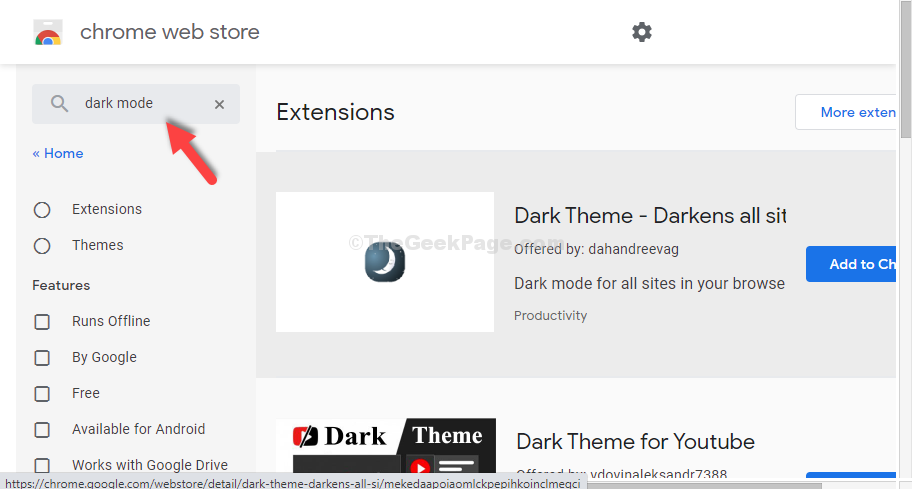Chrome DevTools er ikke uten feil
- Chrome DevTools er et sett med innebygde utviklerverktøy som lar brukere inspisere eller justere kode rett fra nettleseren.
- Brukere rapporterte at de mottok feilen, klarte ikke å laste inn svardata eller en variant av den ved forespørsler på tvers av domener.
- Feilen ser ut til å være langvarig med Chromium-nettlesere, men brukere kan bruke Postman for å se svardataene.

- Enkel migrering: bruk Opera-assistenten til å overføre spennende data, for eksempel bokmerker, passord osv.
- Optimaliser ressursbruken: RAM-minnet ditt brukes mer effektivt enn Chrome gjør
- Forbedret personvern: gratis og ubegrenset VPN integrert
- Ingen annonser: innebygd annonseblokkering gir raskere lasting av sider og beskytter mot datautvinning
- Last ned Opera
Chrome tilbyr et sett med utviklerverktøy innebygd i Google Chrome som lar brukere inspisere HTML og aktiviteten til nettsider. Brukere som bruker Chrome DevTools har rapportert å motta feilen: Chrome kunne ikke laste inn svardata. Fortsett å lese for raskt å finne løsningen.
Hvorfor klarer jeg ikke å laste inn svardata i Chrome?
Feilen: kunne ikke laste inn svardata er vanlig blant utviklere når de arbeider med innhold som er html eller basert på tekst. Hvis brukere ber om filformater som JSON, kan feilen oppstå hvis filen er for stor. Feilen kan også oppstå ved forespørsler på tvers av domener.

Det kan være andre varianter som brukere mottar i Chrome, inkludert:
- Kunne ikke laste inn svardata ingen ressurs med gitt identifikator funnet
- Chrome klarte ikke å laste inn svardataforespørselinnhold ble kastet ut fra inspektørbufferen
- Chrome kunne ikke laste inn svardata etter omdirigering
Hvordan kan jeg fikse feil ved å laste inn svardata i Chrome?
1. Bruk en annen nettleser
Mange brukere rapporterte at de byttet til Firefox DevTools etter å ha opplevd frustrerende feil med Chrome. Firefox viser alltid svardata etter navigering og tilbyr tilleggsfunksjoner som Chrome mangler, for eksempel funksjonen for å redigere og sende på nytt.

For flere nettleseranbefalinger, sjekk ut vår liste over beste nettlesere for koding og webutvikling hvis du ønsker å gå videre fra Chrome.
2. Legg til et bruddpunkt i Kilder-fanen
- I Chrome DevTools klikker du på Kilder fanen.

- Utvid Avbruddspunkter for hendelseslyttere.

- Utvide Laste og merk av i boksen ved siden av før lossing.

- Last forespørsel på nytt.
Brukere rapporterer at å utføre denne funksjonen er bedre enn window.onunload = funksjon() {debugger; } kommando fordi det ikke er nødvendig å skrive kode.
- Chrome-verktøylinjen mangler: 7 testede måter å få den tilbake på
- Hvorfor kjører Chrome tregt? 9 løsninger for å øke hastigheten
- Slik gjenoppretter du Chrome-nettleserloggen som forsvant
- 5 beste startsider for Google Chrome [2022-veiledning]
3. Bruk Postman for å se svaret
- I Chrome DevTools klikker du på Nettverk fanen.

- Finn forespørselen og høyreklikk.
- Å velge Kopiere, deretter Kopier som cURL.

- Åpne Postman og velg Import.
- Under Rå tekst, forbi cURL og klikk Fortsette.

Postman er en velkjent API-plattform blant utviklere og lar brukere komme med HTTP/s-forespørsler. Husk at denne løsningen ikke fikser feilen i Chrome, men vil tillate brukere å se svaret siden Chrome DevTools ikke laster det.
Hvis du har problemer med Postman-utvidelsen for Chrome fungerer ikke, vi har løsninger for det også.
Dette ser ut til å være en langvarig feil med Chrome DevTools, men vi håper en av løsningene ovenfor hjalp til med å løse problemet eller i det minste tillot deg å se svardataene. Gi oss beskjed i kommentarene hvis det er en løsning som fungerte for deg som ikke er oppført ovenfor.
 Har du fortsatt problemer?Løs dem med dette verktøyet:
Har du fortsatt problemer?Løs dem med dette verktøyet:
- Last ned dette PC-reparasjonsverktøyet vurdert Great på TrustPilot.com (nedlastingen starter på denne siden).
- Klikk Start søk for å finne Windows-problemer som kan forårsake PC-problemer.
- Klikk Reparer alle for å fikse problemer med patentert teknologi (Eksklusiv rabatt for våre lesere).
Restoro er lastet ned av 0 lesere denne måneden.